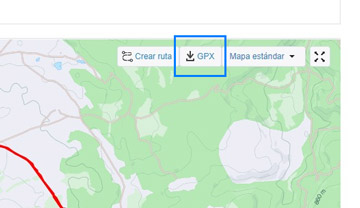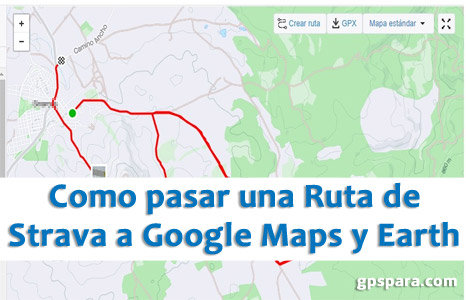En el artículo vemos como pasar una ruta de Strava a Google Maps o Google Earth.
Desde hace un tiempo, Strava app se ha convertido en una de las aplicaciones más populares para de actividades deportivas.
Esto se debe a que la aplicación ofrece una gran cantidad de funciones útiles para los amantes del deporte, como la posibilidad de crear rutas personalizadas, seguir el progreso de tus entrenamientos o compartir tus actividades con otros usuarios.
Una de las funciones más útiles de Google Maps y Google Earth es la posibilidad de importar rutas de otras aplicaciones, como Strava.
Esto es especialmente útil si ya tienes una ruta favorita en Strava y quieres seguirla en Google Maps o Google Earth.
Como pasar una ruta de Strava a Google Earth
Afortunadamente, es muy fácil importar rutas de Strava a Google Maps. Sigue leyendo para descubrir cómo hacerlo.
En los siguientes apartados vemos los pasos para realizarlo.
- Obtener el fichero GPX de la ruta desde Strava
- Transformación del fichero GPX a KML
- Importación del fichero KML o KMZ en Google Earth
Obtener el fichero GPX de la ruta desde Strava
Strava es una aplicación de rastreo GPS para deportes que permite a los usuarios registrar y compartir sus actividades de ejercicio. La aplicación se puede usar para correr, caminar, andar en bicicleta y otros deportes.
Antes de empezar, es importante tener en cuenta que Strava solo permite la exportación de rutas a través de su sitio web. Esto significa que no podrás descargar una ruta directamente desde la aplicación.
- Inicia sesión en Strava y ve a la página de tu perfil.
- En la sección «Actividades», selecciona la actividad que deseas descargar.
- En la parte de visualización del mapa selecciona «Exportar GPX».
- La ruta se guardará como un archivo GPX que nos servirá para llevarlo a Google Earth o Google Maps.
Transformación del fichero GPX a KML
Existen varios conversores de ficheros GPX a KML. Se trata de una transformación muy útil para poder visualizar nuestros datos en un mapa, ya que los ficheros GPX (siglas de GPS eXchange) son utilizados por muchos dispositivos GPS para almacenar información de nuestros recorridos o actividades.
- Para convertir nuestro fichero GPX a KML, podemos usar la página web gpsvisualizer.com.
- Lo primero que debemos hacer es subir el fichero GPX a la plataforma, que hemos descargado previamente desde Strava.
- Una vez cargado el fichero, desde el desplegable que encontramos justo debajo debemos seleccionar la opción de Google Earth.
- A continuación debemos presionar el botón de Map it!.
- En la siguiente pantalla es posible descargar el fichero KML o KMZ que habrá generado, donde se dispone toda la información obtenida del fichero GPX.
Importación del fichero KML o KMZ en Google Earth
El formato KML (Keyhole Markup Language) es un lenguaje de marcado de datos geográficos que puede utilizarse para representar información sobre lugares en un mapa. KML puede almacenar datos sobre lugares y objetos en la Tierra, como puntos de interés, rutas y regiones.
Los archivos KML se pueden abrir en Google Earth de forma nativa o en cualquier otra aplicación compatible con el formato, como Google Maps.
- Para abrir un archivo KML en Google Earth, simplemente haz clic en «Archivo» y luego «Abrir». A continuación, selecciona el archivo KML que deseas abrir y haz clic en «Abrir».
- Una vez importado el fichero a Google Earth ya es posible consultar la información allí almacenada de ruta.
Es posible por ejemplo generar un perfil longitudinal de la ruta o calcular el desnivel entre dos puntos, entre otras herramientas de análisis.
De este modo ya hemos pasado la ruta de Strava a Google Earth.
Como importar una ruta de Strava a Google Maps
El proceso para pasar una ruta de Strava a Google Maps es similar al visto anteriormente con Google Earth, aunque en este caso es posible saltar el punto de transformar el fichero GPX a KML, ya que Google Maps admite este formato de fichero.
De este modo partimos del caso que ya tenemos nuestro fichero GPX, que hemos descargado de Strava y deseamos importar sobre Google Maps. Si no sabes como obtener el fichero GPX revisa el apartado anterior.
Para esto debemos acceder a https://mymaps.google.com/ que es la plataforma de Google Maps donde podemos crear nuestros mapas personalizados.
- En primer lugar seleccionamos la opción de crear nuevo mapa, se muestra un botón de color rojo en la esquina superior izquierda.
- Una vez creado es posible darle un nombre por si deseamos identificarlo posteriormente.
- En el lado izquierdo se muestra una ventana con información sobre capas, compartir, etc. Nos interesa el enlace resaltado donde pone Importar.
- Al hacer clic navegamos por nuestro disco y seleccionamos el fichero GPX que habíamos descargado previamente de Strava.
- Al subirlo se nos abrirá la información del fichero GPX en Google Maps, de este modo hemos conseguido pasar la ruta de Strava a Maps de Google.